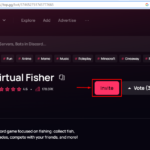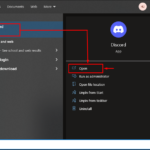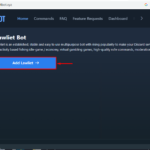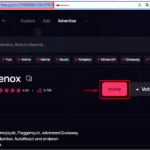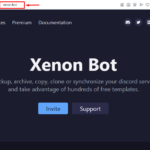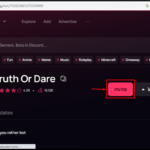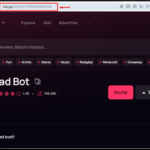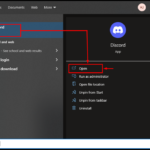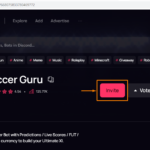NekoBot es un Discord Bot multipropósito importante, que incluye comandos de utilidad, moderación y muchas otras características útiles. También ofrece una colección de comandos divertidos que pueden enviar a varias personas en una imagen y transformarlas en almohadas para el cuerpo. Si quieres divertirte y disfrutar de los comandos de utilidad, entonces NekoBot es la mejor opción.
Esta publicación demuestra cómo configurar NekoBot en Discord.
¿Cómo configurar NekoBot en Discord?
Para configurar NekoBot en Discord, pruebe el método indicado.
Paso 1: Visite el sitio web top.gg
Inicialmente, visite top.gg para agregar el NekoBot en Discord. Presione el botón » Invitar » para continuar con el procesamiento:
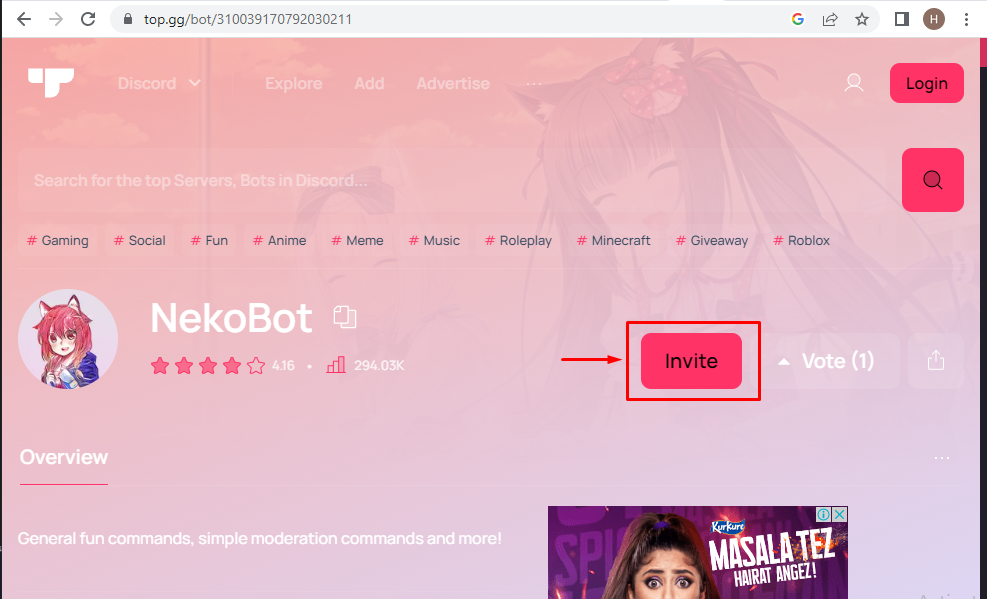
Paso 2: Inicie sesión en Discord
Luego, ingrese las credenciales requeridas y haga clic en el botón » Iniciar sesión » para un inicio de sesión exitoso:
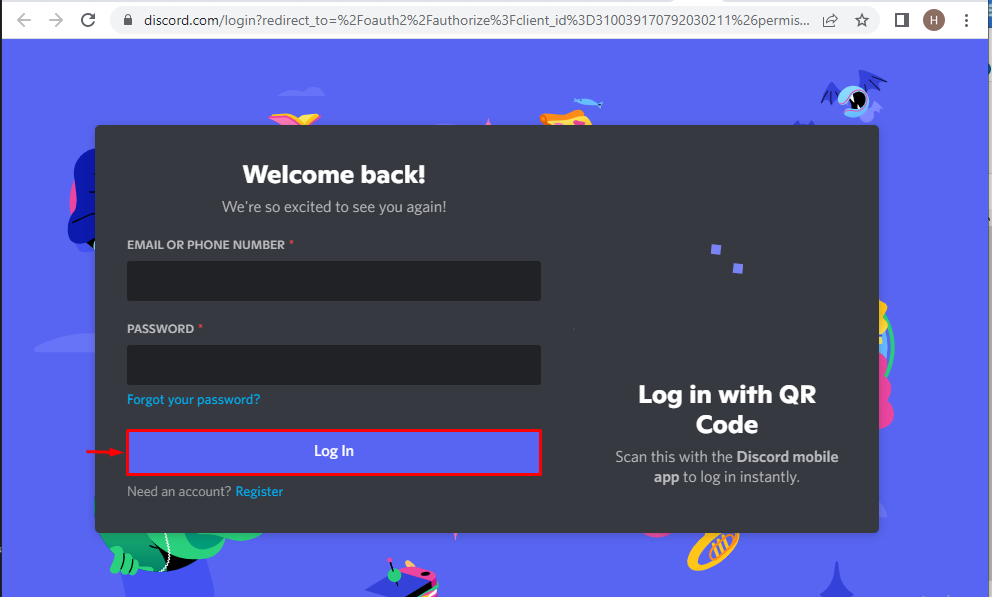
Paso 3: Marque el cuadro Captcha:
Prueba tu identidad marcando la casilla de Captcha resaltada en la imagen:
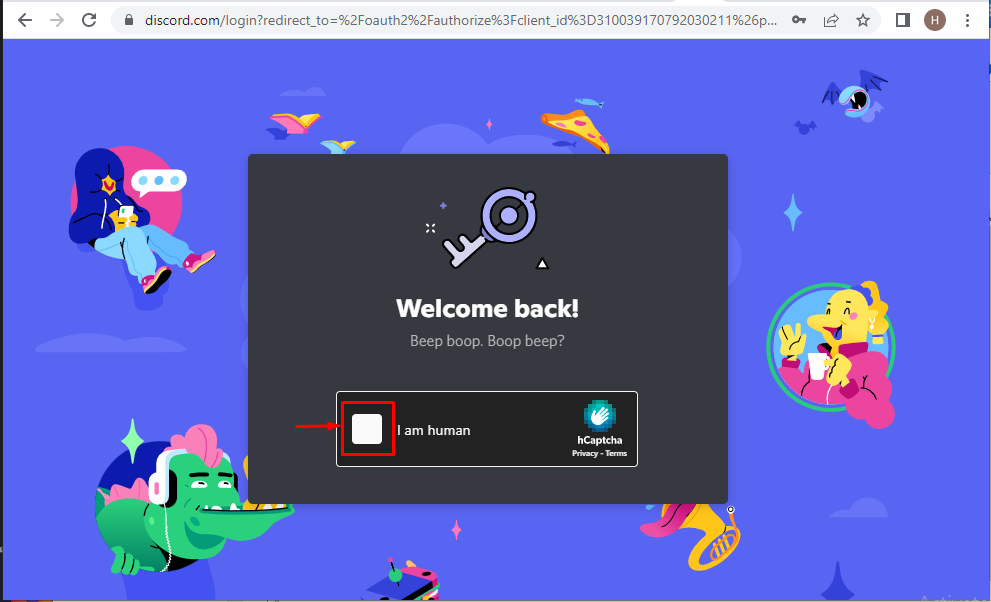
Paso 4: Ingrese el código de autenticación
Si la autenticación de dos factores está habilitada, copie el código de la aplicación de autenticación y escríbalo aquí. Después de eso, presione el botón » Iniciar sesión «:
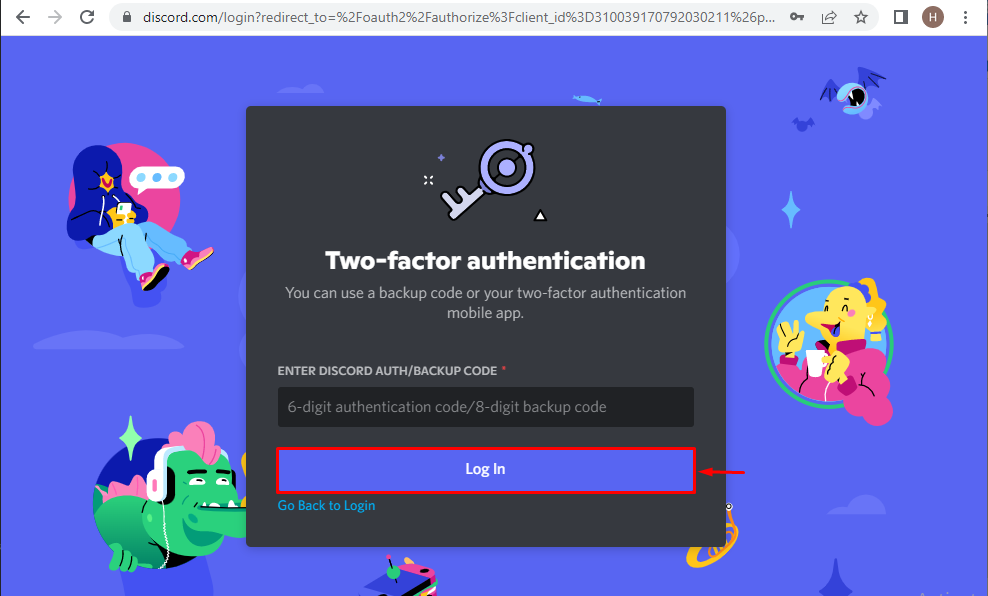
Paso 5: elige el servidor Discord
Ahora, elija el servidor de Discord que desee del menú desplegable haciendo clic en él:
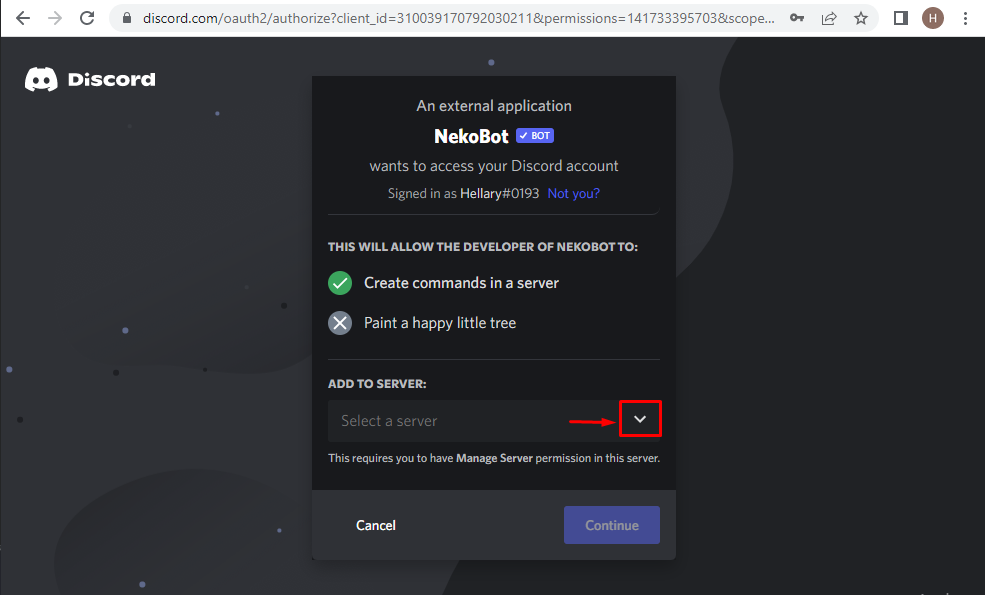
Para ello, seleccionaremos el servidor “ Linuxhint Gaming Bot ”:
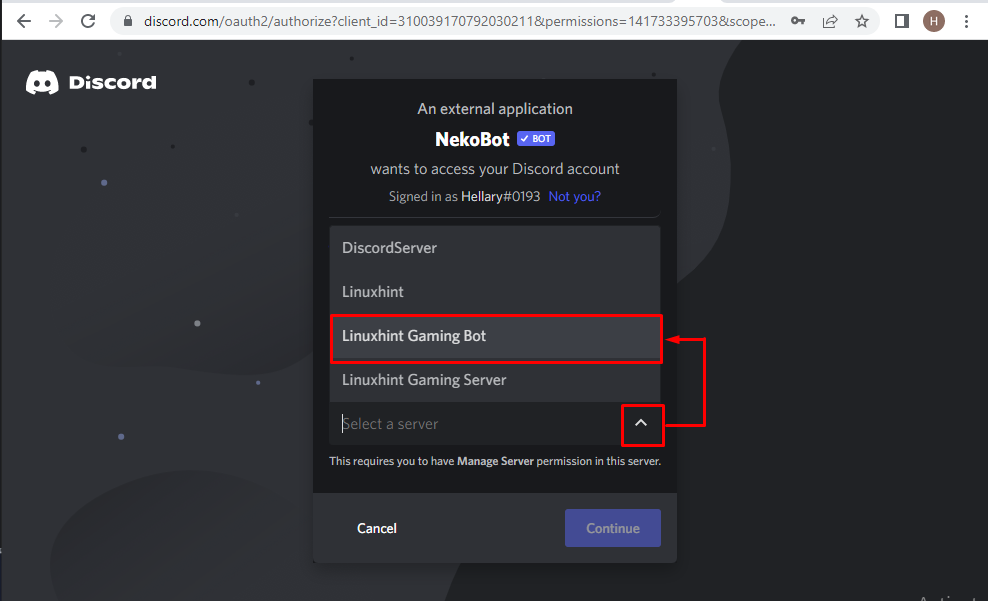
Después de seleccionar el servidor Discord requerido, haga clic en el botón » Continuar «:

Paso 6: autorizar el acceso
Aquí, conceda acceso a NekoBot y autorícelo:

Paso 7: probar la identidad
Ahora, marque el cuadro de captcha resaltado para probar su identidad:
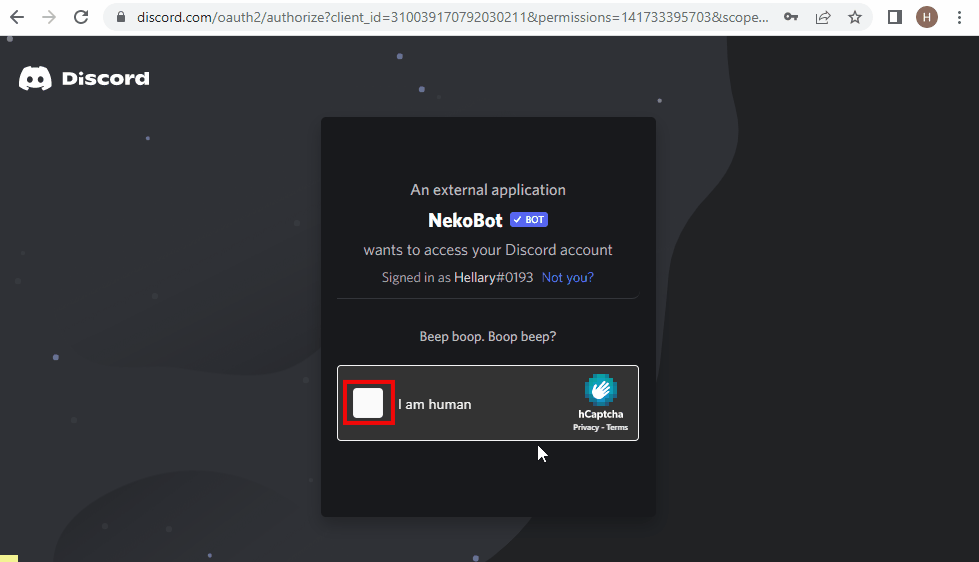
Se puede observar que se otorgan permisos y se autoriza a NekoBot:
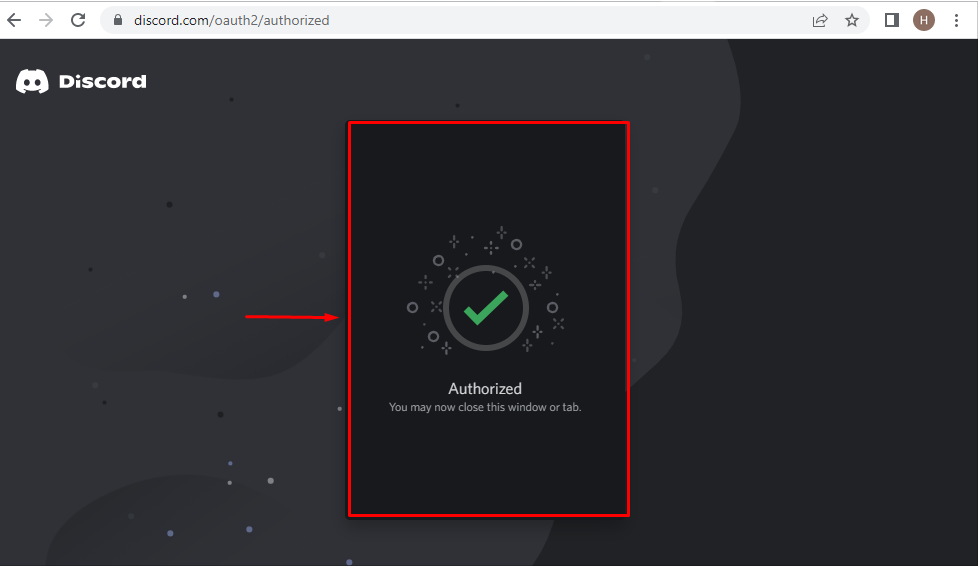
Paso 8: Ve a Discord
Ahora, avance para abrir «Discord» utilizando el menú de Inicio:
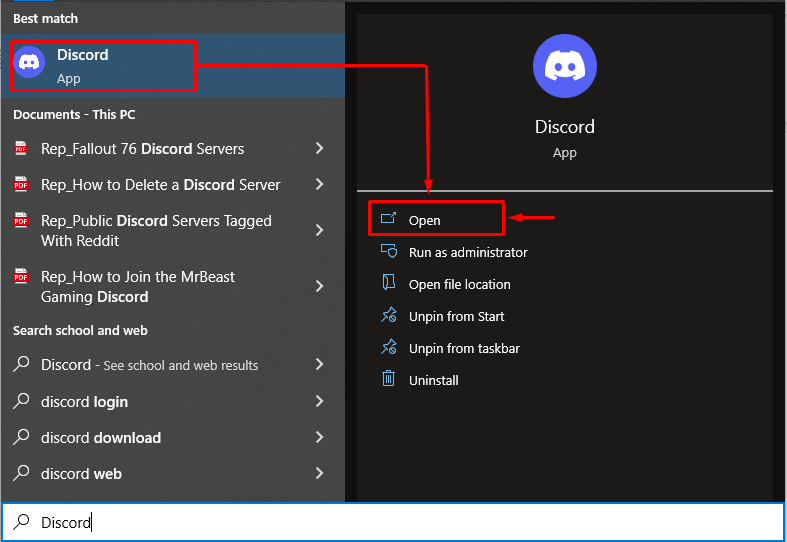
Paso 9: Inicie el servidor Discord
Abra el servidor Discord, donde ha agregado el NekoBot. Para esa instancia, abriremos el servidor resaltado » Linuxhint Gaming Bot «:
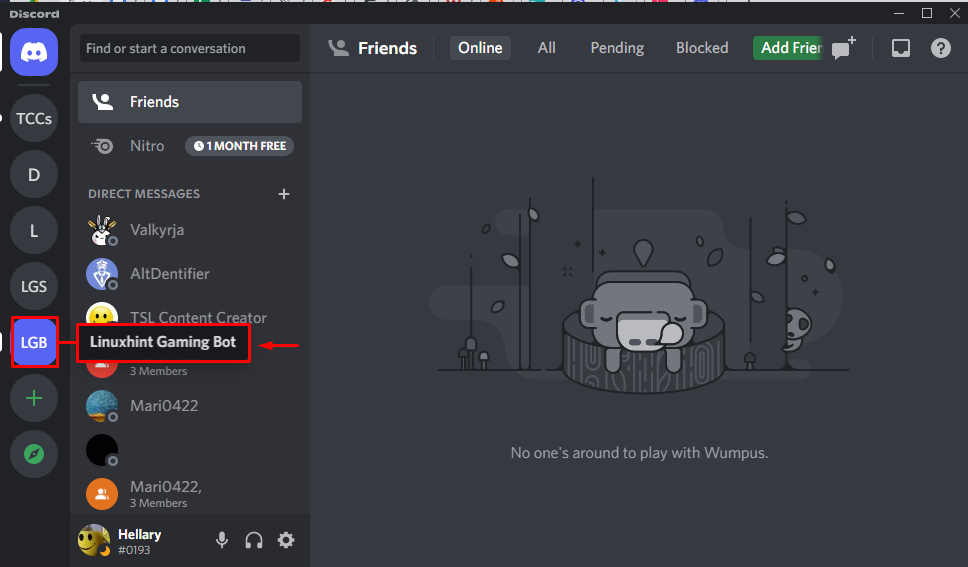
Puede ver que NekoBot se ha agregado correctamente al servidor » Linuxhint Gaming Bot «:
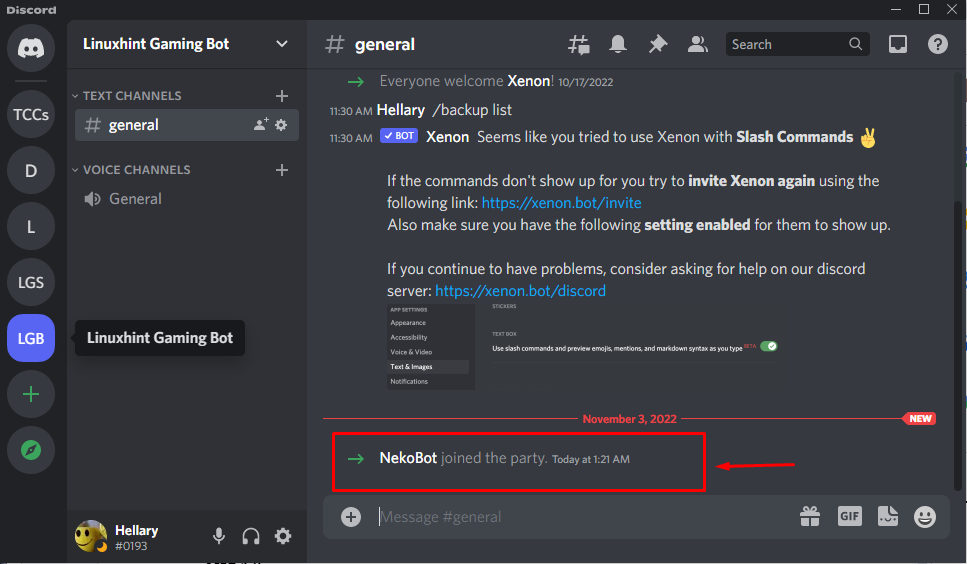
Hemos compilado el método más simple para configurar NekoBot en Discord.
Conclusión
Para configurar el NekoBot en Discord, inicialmente, visite el sitio web top.gg y haga clic en el botón » Invitar «. Luego, inicie sesión en la aplicación Discord ingresando el correo electrónico y la contraseña y presione el botón » Iniciar sesión «. Después de eso, pruebe su identidad, seleccione el servidor Discord y otorgue acceso presionando el botón » Autorizar «. Esta publicación indica el método para configurar el NekoBot en Discord.